Kdykoli se uživatel pokusí navrhnout jakýkoli dokument, ať už pomocí Excelu, Wordu, PowerPointu atd. nemohou se vyhnout chybám při psaní nebo počítání. Tyto věci se dějí každému a co potom uděláme? Ano! pokusíme se to vrátit jednoduchým stisknutím kláves Ctrl + Z.
Ale přemýšleli jste někdy o tom, kolikrát můžete vrátit úroveň zpět při používání jakýchkoli produktů MS Office, jako je Excel? Ve výchozím nastavení je nastavena na 20, což znamená, že uživatel může vrátit úrovně až 20krát.
Co když vám řekneme, že můžete vrátit úrovně nejen na 20, ale až na 100? není to skvělé? Ano, je to možné. To by však mohlo trochu zpomalit výkon systému, protože historie vrácení zpět až do 100 musí být uložena v paměti RAM, která bude využita pro úrovně zpět do 100.
Pokud jste zde, abyste zjistili, jak zvýšit počet úrovní Zpět v aplikaci Excel, pak vás tento článek provede kroky.
REKLAMA
POZNÁMKA – Exportujte prosím zálohu souboru registru ve vašem systému pomocí odkazu na tento článek. Pokud zálohu souboru registru uložíte, můžete ji kdykoli vrátit zpět, pokud chcete a pokud se při úpravě něco pokazí. Pokud soubor registru není zálohován, může to způsobit vážné problémy v systému.
Jak zvýšit počet úrovní ZPĚT v aplikaci Microsoft Excel
Krok 1: OTEVŘENO a editor registru stisknutím tlačítka Okna+R klávesy a psaní regedit.
Krok 2: Nyní stiskněte Vstupte a přijměte jakoukoli výzvu UAC, která se objeví na obrazovce, kliknutím Ano pokračovat.

Krok 3: Nejprve musíte vymazat adresní řádek okna editoru registru.
Krok 4: Poté zadejte do adresního řádku níže uvedený řádek a stiskněte Vstupte klíč.
HKEY_CURRENT_USER\Software\Microsoft\Office.0\Excel\Options
Krok 5: Po dosažení klíče registru s názvem Možnosti, klikněte pravým tlačítkem na něm a vyberte Nový>Hodnota DWORD (32 bitů). z kontextové nabídky, jak je uvedeno níže.
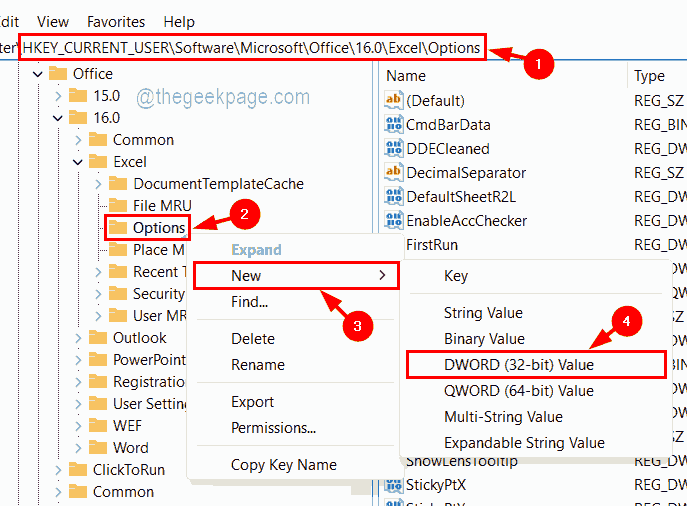
Krok 6: Nyní přejmenujte nově vytvořenou hodnotu DWORD jako UndoHistory a otevřete ji upravit vlastnosti okno podle dvojitým kliknutím na to.
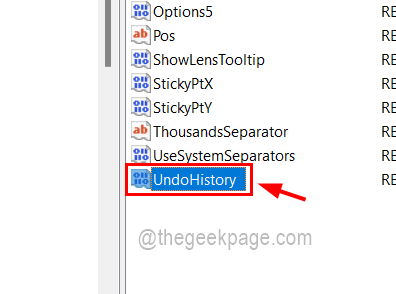
Krok 7: V okně úprav zadejte číslo do Hodnotová data pole o kolik chcete zvýšit úrovně Zpět v Excelu.
POZNÁMKA – Nedoporučujeme zadávat více než 100, protože zabírá více paměti RAM pro ukládání historie vracení.
Krok 8: Po dokončení klikněte OK.
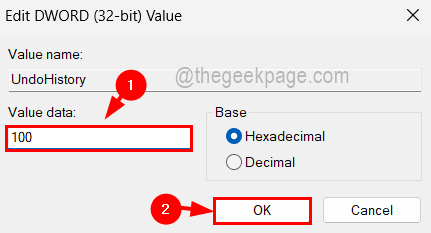
Krok 9: Poté můžete zavřít okno editoru registru.
Krok 10: Poté jednou restartujte systém.
Krok 11: Po spuštění systému můžete ve svém systému otevřít aplikaci Excel a zkontrolovat, zda vám umožňuje vrátit zpět více úrovní.
Krok 1 - Stáhněte si Restoro PC Repair Tool odtud
Krok 2 - Kliknutím na Spustit skenování automaticky vyhledáte a opravíte jakýkoli problém s počítačem.


